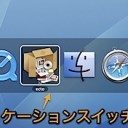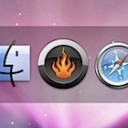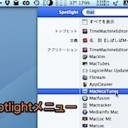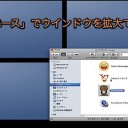「アプリケーションスイッチャー」で利用できるキーボードショートカットのまとめです。アプリケーションを切り替えること以外のこともできます。
アプリケーションスイッチャーのキーボードショートカット
アプリケーションスイッチャーを利用すれば、キーボードでアプリケーションを切り替えることができます。このまとめは日本語キーボードのMac OS X 10.6 Snow Leopardで確認しました。
| キーボードショートカット | 説明 |
|---|---|
| 「Command」+「Tab」 | アプリケーションスイッチャー起動 |
| 「Command」+「Tab」を素早く押して離す | 直前に使用していたアプリケーションに素早く切り替える |
| 「Command」を押したまま「Tab」を連打 | カーソルを右に移動 |
| 「Command」と「Shift」を押したまま「Tab」を連打 | カーソルを左に移動 |
| 「Command」を押したまま 「←」または「→」 |
カーソルを左右に移動 |
| 「Command」を押したまま 「↑」または「↓」 |
カーソルのアプリケーションをExposéの「アプリケーションウインドウ」で表示 (Exposéとの連動機能)  |
| 「Command」を押したまま「1」 | カーソルのアプリケーションをExposéの「アプリケーションウインドウ」で表示 (Exposéとの連動機能)  |
| 「Command」を押したまま「H」 | カーソルのアプリケーションを隠す |
| 「Command」を押したまま「Q」 | カーソルのアプリケーションを終了する |
| 「Command」を押したまま「Esc」 | アプリケーションスイッチャーを解除 |
| 「Command」を押したまま 「.(ピリオド)」 |
アプリケーションスイッチャーを解除 |
| 「Command」を押したまま 「Fn」と「↑」 (またはHomeキー) |
カーソルを一番左に移動 |
| 「Command」を押したまま 「Fn」と「↓」 (またはEndキー) |
カーソルを一番右に移動 |
なお、アプリケーションスイッチャーのアイコンはエイリアスになっているので、ファイルをドラッグ&ドロップすれば開く
関連記事
以上、Macのアプリケーションスイッチャーで利用できるキーボードショートカットまとめでした。
登録カテゴリ
コメントを投稿